Ist es nicht lästig, immer wiederkehrende Texte oder Formulierungen am Mac, auf dem iPhone oder iPad ständig neu einzugeben? Aber Apple hält eine integrierte Lösung parat.
Zu den Klassikern der Textbausteine zählt wohl das bekannte „m f g“ statt „Mit freundlichen Grüßen“ oder „ild“ für „Ich liebe dich“. Aber auch längere Passagen wie Signaturen, Adressen oder ganze Absätze an Text können mit der im Apple-System hinterlegten Textbaustein-Funktion ganz einfach integriert und dann auf verschiedenen Geräten genutzt werden – sofern die gleiche Apple-ID für alle Devices verwendet wird.
Um beispielsweise auf dem Mac neue Textkürzel einzurichten, öffnet man die Systemeinstellungen und wählt im Menü den Punkt „Tastatur“ aus. Im Reiter „Text“ kann dann eine Liste mit Kürzel und entsprechendem Wort/Text erstellt werden. Entweder fügt man die Begriffe über einen Doppelklick auf die jeweiligen Zeilen der Liste ein, oder man nutzt den „+“-Button am unteren linken Rand der Tabelle.
Die Textbausteine werden inklusive Absätzen ausgegeben, sofern man einen längeren Text erstellt hat, allerdings ohne weitere Formatierungen wie Fett- oder Kursivschrift. Diese Änderungen müssen nachträglich vom Nutzer manuell vorgenommen werden. Die Kürzel funktionieren mit den meisten Apple-Apps, darunter Pages, TextEdit, dem Kalender und in den Notizen. Anwendungen von Drittanbietern haben dagegen teils ihre Probleme mit den Kürzeln, vor allem Office-Apps wie Libre Office oder Neo Office, die ihre eigenen Korrektur-Mechanismen aufweisen.
Kürzel können auch unter iOS eingerichtet werden
Auch unter iOS können die Textbausteine und -kürzel eingerichtet und verwendet werden. Dazu öffnet man Einstellungen -> Allgemein -> Tastatur -> Textersetzung, um die oben bereits erwähnte Liste vorzufinden und dort eigene Einträge vornehmen zu können. Neue Kürzel und Textbausteine können hier über ein „+“-Symbol am oberen rechten Bildschirmrand hinzugefügt werden.
Beachten sollte man, dass für die Kürzel keine gewöhnlichen kurzen Wörter, die man häufig verwendet, eingerichtet werden sollten. In unserem Fall macht ein Kürzel „app“ für „appgefahren“ keinen Sinn, da wir auch ersteren Begriff häufig benutzen. Hier muss jeder Nutzer nach eigenem Ermessen schauen, welche Kürzel infrage kommen.
Als hervorragende Alternative zu der Apple-eigenen Textbaustein-Funktion bietet sich vor allem am Mac auch die Anwendung TextExpander an, die auch bei uns in der Redaktion tagtäglich zum Einsatz kommt. Mit einem Preis von aktuell etwa 41 Euro für die Mac-Vollversion ist das Programm aber auch kein Schnäppchen und daher vor allem für Power-User gedacht, die zusätzliche Funktionen wie das Einbinden von formatierten Texten, Bildern oder eine automatische Erkennung von oft genutzten Textbausteinen wünschen.


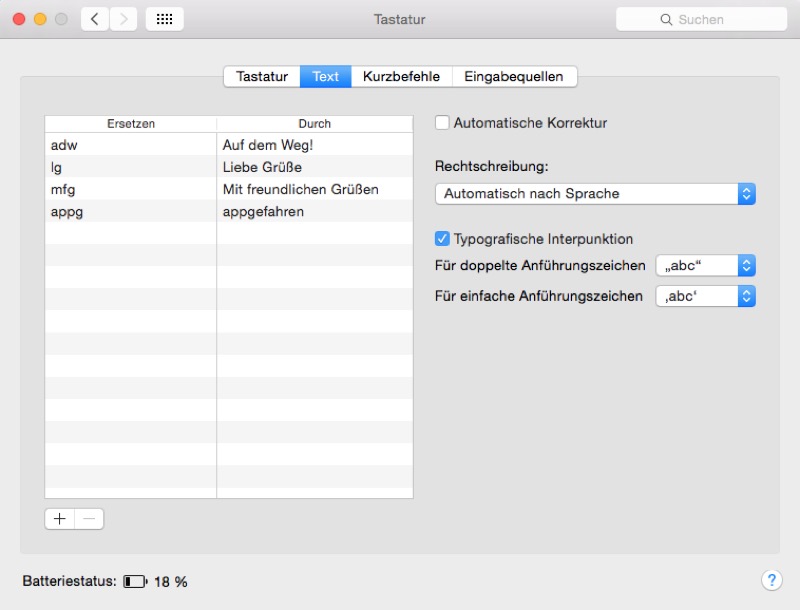
Insbesondere die Kurzbefehle stellen immer noch ein Problem dar. Schon zig mal gelöscht, sowohl unter OSX als auch iOS. Kurz darauf sind die Dinger wieder da… Es gibt derzeit kein Rezept dafür…
Das kenne ich, einmal falsch eingegeben und OSX / iOS holt es trotz mehrfachen Löschen immer wieder zurück
Für sowas kann ich Text Expander mehr als empfehlen
Der sync der Textbausteine funktioniert schon länger nicht mehr einwandfrei
Ich nutze beides.
TextExpander funktioniert auch in einer kostenlosen Demo-Version.
Die Vollversion gab es mal bei einem humble bundle für wenig Euronen
Vielen Dank für den Tipp. Werde ich nun täglich nutzen.
Ich benutze seit Jahren am Mac das Programm Typinator. Bin total zufrieden damit. Regelmäßige Wartung mit Updates und eine sehr ausgefeilte Kürzel- und Korrekturverwaltung werden geboten. Bislang hatte ich keine Ausfälle. Sobald Kennworte eingegeben werden, schaltet sich das Programm sichtbar in den Ruhemodus.
Also ich benutze die Dinger so gut wie nie. Hab lediglich zwei Stück ?
Einmal „mfg“ und zweitens „@@“ um die Mail-Adresse einzufügen. Signaturen werden beim erstellen einer Mail ja sowieso automatisch eingefügt…
Die sind meiner Meinung nach am praktischsten.
Welche benutzt ihr denn so?
Ich hatte auf iPad/iPhone ebenfalls Probleme. Support sagte mir nach mehrmaligem Nachfassen, dass bei Version iOS 7(?) Probleme bekannt seien. Seit 8, besonders jetzt mit 9.1 funktionieren sie, iPad Mini + Air/iPhone 6; aber iPad 2 mit iOS 8x geht gar nichts.
Das ist ja praktisch!!
@@ für Email nutze ich auch. Und das wars bislang auch ?
Und wie werden Absätze unter iOS gemacht?
Text woanders schreiben, kopieren und dann als Kürzel anlegen. Funktioniert einwandfrei. ༺༻